- Las versiones preliminares permiten probar funciones antes del lanzamiento y aportan feedback clave a Microsoft.
- Existen canales Insider con diferente estabilidad: Canary, Dev, Beta y Release Preview.
- Ventajas: acceso anticipado e influencia; riesgos: inestabilidad y más actualizaciones.
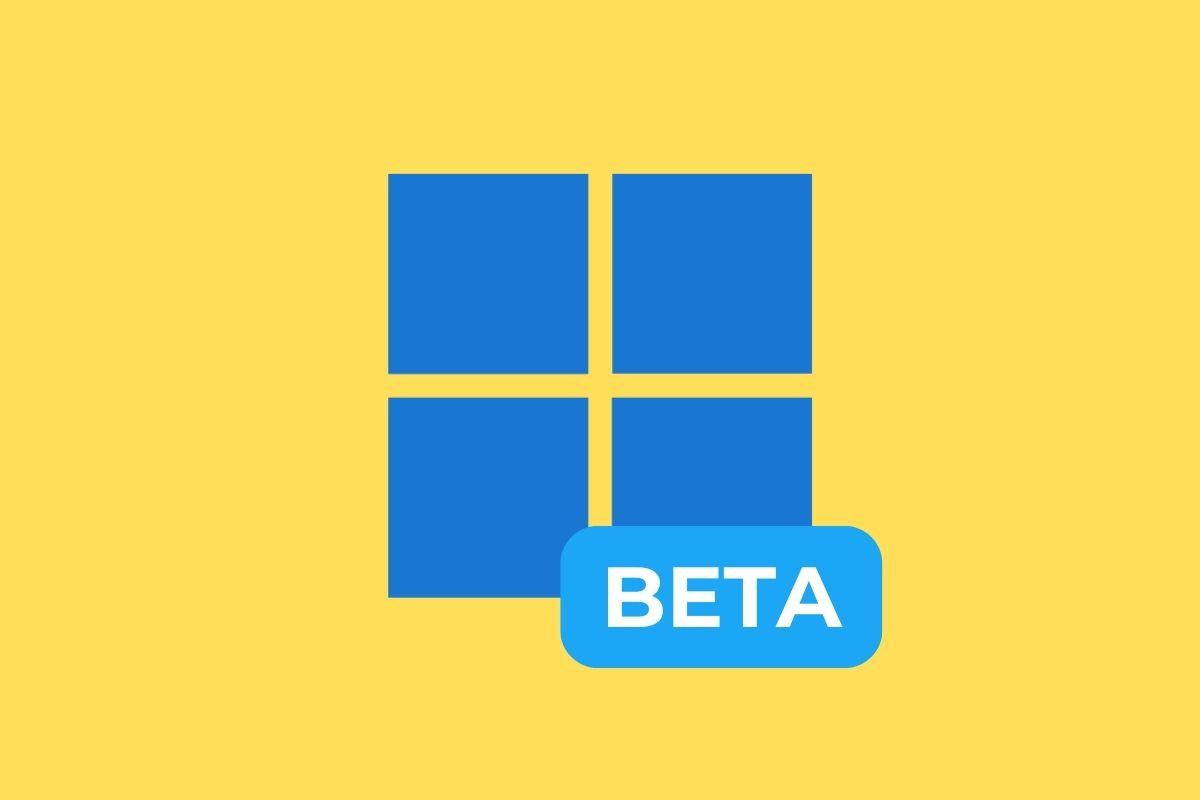
Cuando oyes hablar de «versiones preliminares de Windows», en realidad estamos ante compilaciones que Microsoft libera antes del lanzamiento general para probar funciones, corregir errores y tomar decisiones de producto con la ayuda de usuarios reales. En el ecosistema de Microsoft conviven dos contextos principales: por un lado, el Programa Windows Insider, y por otro, las características de versión preliminar en herramientas corporativas como Configuration Manager. Ambos comparten esencia: son avances que siguen en desarrollo y pueden cambiar en cualquier momento.
Estas versiones traen ventajas claras —acceso temprano a novedades— y también compromisos importantes —inestabilidad, más actualizaciones y posibles fallos. Si te llama la curiosidad por probar lo último de Windows 10 o Windows 11, o necesitas evaluar cambios antes de que lleguen a producción en tu empresa, aquí tienes una guía completa y práctica para entender cómo funcionan, qué canales existen, qué riesgos conllevan y cómo apuntarte o salir cuando quieras.
Qué significa «versiones preliminares» en Windows y en Configuration Manager
Dentro del ecosistema de Microsoft, «versión preliminar» (preview) se aplica a distintos productos, pero siempre con un denominador común: son funciones o compilaciones disponibles de forma anticipada, totalmente utilizables, aunque aún bajo ajuste fino. En Windows, lo vives a través del Programa Insider; en ConfigMgr (Configuration Manager, rama actual), mediante el encendido de características de versión preliminar en la consola.
En Configuration Manager, las características de versión preliminar están en la rama actual y sirven para probar de forma temprana en entornos reales. Son compatibles, pero siguen en evolución y pueden cambiar hasta salir de esa categoría. Antes de habilitarlas, la organización debe otorgar un consentimiento único a nivel de jerarquía: en la consola, ve a Administración, expande Configuración del sitio, entra en Sitios, abre Configuración de jerarquía y, en la pestaña General, activa la opción de consentimiento para usar características preliminares. Este paso es irreversible, y aunque puedes elegir qué activar o no, una vez que enciendes una característica concreta, no podrás desactivarla.
Al instalar una actualización que incluya capacidades en preview, las verás junto al resto desde el asistente de Actualizaciones y mantenimiento. Si ya diste consentimiento, podrás habilitarlas como cualquier otra función; si no, las verás listadas pero sin posibilidad de activación hasta que el consentimiento esté concedido. Tras activar una característica, el administrador de jerarquía (HMAN) procesa el cambio: suele ser rápido, pero en función del ciclo, puede tardar hasta 30 minutos. Cuando termine, reinicia la consola para usar la novedad. En la consola, el nodo Características dentro de Actualizaciones y mantenimiento te ayuda a gestionar qué hay disponible.
En Windows (para el usuario final y entusiastas), las versiones preliminares llegan a través del Programa Windows Insider. El planteamiento es similar: Microsoft distribuye builds de desarrollo a grupos controlados para validar funciones, medir rendimiento y recoger comentarios. Dependiendo del canal Insider que elijas, tendrás una experiencia más vanguardista o más estable.
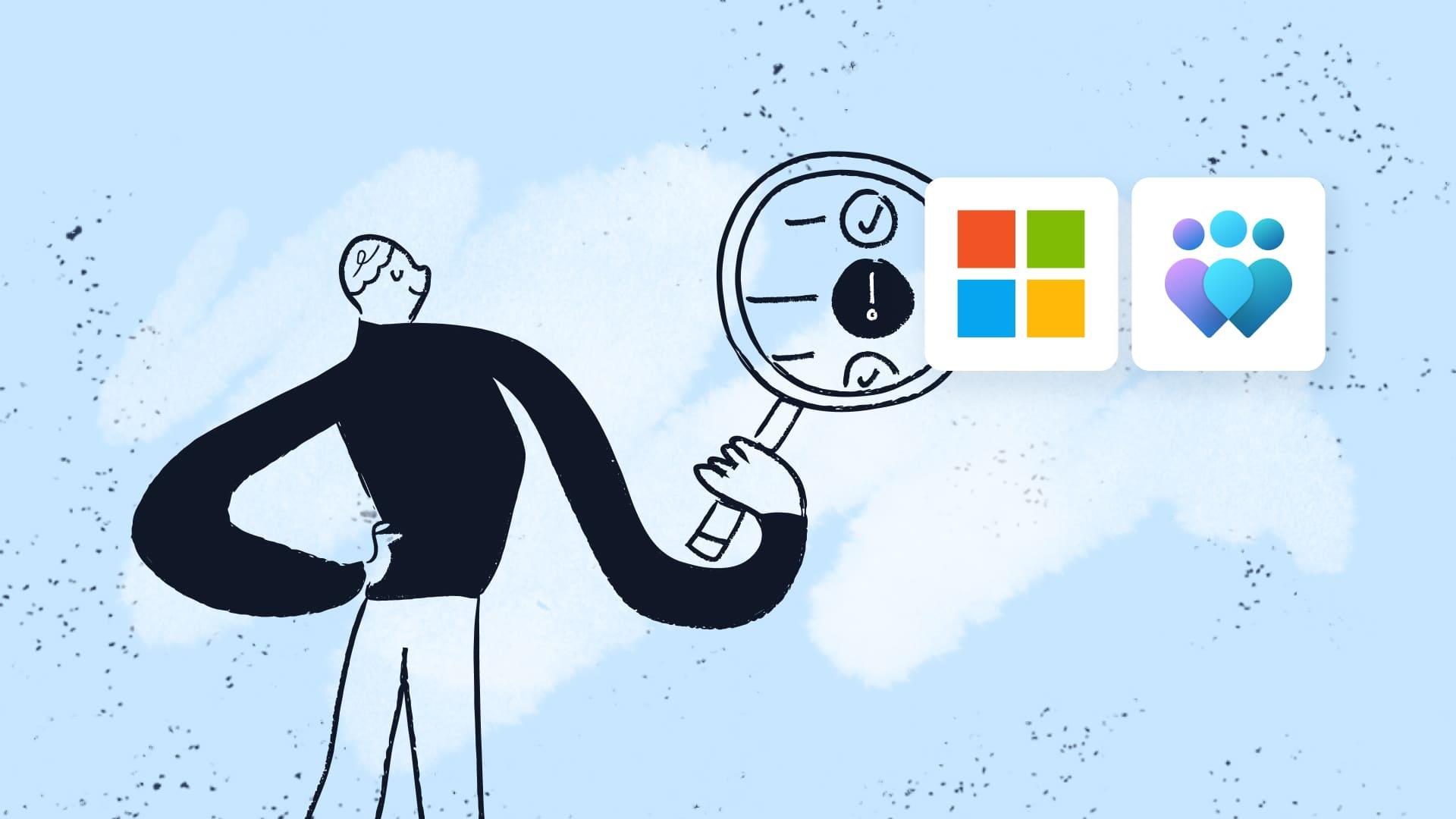
Canales de prueba y anillos: así se organiza Windows Insider
Windows Insider nació en 2014 junto a Windows 10 con la promesa de un sistema más colaborativo. Desde entonces, millones de usuarios han probado builds de desarrollo y enviado comentarios. Microsoft ha evolucionado la organización de estos lanzamientos: primero con «anillos» y, desde 2020, con «canales», que reflejan niveles de estabilidad distintos y distintos ritmos de actualización.
De los antiguos anillos a los canales actuales
En la etapa de anillos públicos convivían tres niveles: Rápido (Fast), Lento (Slow) y Vista previa de versión (Release Preview). El Anillo Rápido recibía con frecuencia las primeras compilaciones —las más inestables y con más cambios—; el Anillo Lento era un punto medio, con builds que ya habían pasado por el rápido; y el Release Preview apenas arriesgaba, centrado en actualizaciones acumulativas y controladores previos al lanzamiento general. Existió también Skip Ahead, un salto aún más agresivo, que terminó retirándose por su alta inestabilidad.
Para simplificar, Microsoft migró a canales más claros y alineados con prácticas comunes de desarrollo. Hoy el foco público está en Canary, Dev, Beta y Release Preview (la presencia de Canary se consolidó como vía para validar cambios muy tempranos). A estos se suman anillos internos que la compañía usa dentro de casa para validar en etapas previas a lo que ve el público.
Qué ofrece cada canal hoy
- Canary: el laboratorio más agresivo. Recibe compilaciones con muchísima frecuencia (incluso diaria) y sirve para validar cambios muy tempranos, ajustes finos y correcciones rápidas. No es un canal recomendable para equipos de trabajo por su inestabilidad y la enorme inversión de tiempo en actualizaciones.
- Dev: pensado para desarrolladores y usuarios avanzados. Aún hay ritmo alto y cierta inestabilidad, pero con un filtro respecto a Canary. Aquí verás funciones que quizá nunca lleguen al público general.
- Beta: el equilibrio. Las características ya han sido depuradas en canales anteriores y se acercan a lo que terminará viendo la mayoría. En general se comporta de forma bastante estable, por lo que muchos lo recomiendan para probar novedades sin arriesgar demasiado.
- Release Preview: el puerto seguro. Ofrece la versión más estable previa al lanzamiento final, con acceso a actualizaciones acumulativas, drivers y pequeñas mejoras. Ideal si quieres ir un paso por delante con riesgos mínimos.
Conviene saber que, incluso en fases muy avanzadas, Microsoft puede pausar o retirar una función si detecta problemas. Como ejemplo, en notas de una build de Windows 11 se indicaba la llegada de nuevos iconos del estado de batería y, más adelante, se detuvo su despliegue para revisar detalles. La experimentación forma parte del ADN de Insider.
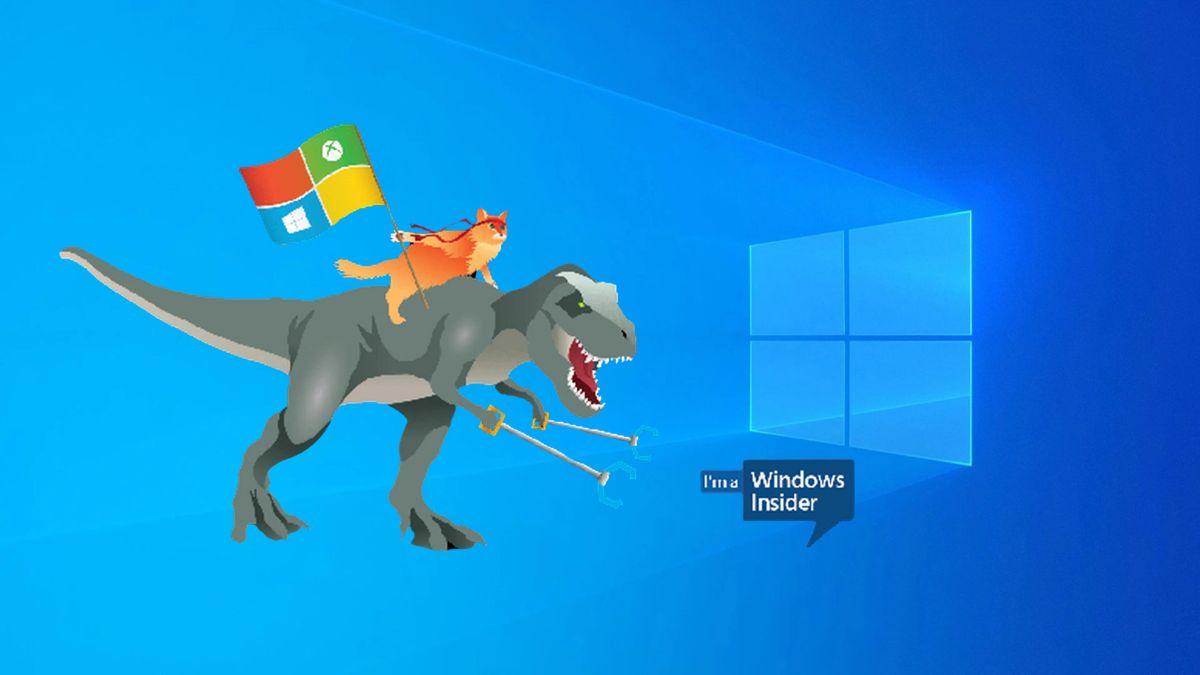
Ventajas, riesgos y el papel del Feedback
El atractivo principal está claro: acceso temprano. Como Insider serás de los primeros en probar nuevas experiencias del sistema —desde ajustes del menú Inicio hasta funciones como Windows Recall AI destinadas primero a PC Copilot+— y podrás ver cambios de apps, controladores y mejoras «bajo el capó» meses antes que el resto.
Otra ventaja es la capacidad de influir. A través de la app Feedback Hub, Microsoft recoge informes de errores, sugerencias y encuestas. El equipo de Windows revisa y prioriza correcciones e iteraciones basándose en tendencias y puntos problemáticos detectados. Si una característica es conflictiva, se corrige, se pausa o, si hace falta, se descarta.
Para perfiles técnicos, Insider es una escuela continua: verás cómo se integran características a lo largo del tiempo y cómo la retroalimentación de la comunidad impacta en el resultado final. Y, aunque no seas desarrollador, es una forma genial de ampliar conocimientos prácticos sobre el ciclo de vida de Windows.
Pero hay letra pequeña. Por definición, las builds Insider son menos estables. Puedes encontrar bloqueos, peor rendimiento, incompatibilidades o comportamientos que interrumpan tus tareas. En canales como Dev o Canary esto se acentúa. Además, el ritmo de actualización es más exigente: te pasarás instalando builds con frecuencia, lo que conlleva reinicios, tiempo de descarga e instalación y la necesidad de copias de seguridad al día.
Un apunte que muchos valoran: durante años se destacó que formar parte de Insider permitía tener Windows 10 funcionando sin comprar una licencia tradicional siempre y cuando siguieras en builds Insider. A cambio, no estabas en la rama estable de los usuarios que pagan licencia. Este «aliciente» ha existido como reclamo para curiosos, aunque nunca ha sustituido al modelo de licencias en entornos en producción ni al soporte que ofrece la versión estable.
Si no quieres asumir riesgos en tu PC principal, plantéate usar un equipo secundario o una máquina virtual para cacharrear. Y recuerda que siempre podrás abandonar el programa y volver a la estabilidad, aunque no hay regresión de compilaciones: deberás esperar a que tu build Insider se alinee con una estable o realizar un reinstalado limpio si tienes prisa.

Cómo participar, cambiar de canal o salir (Windows 10/11) y cómo habilitar previews en Configuration Manager
Para unirte a Insider, el proceso es sencillo y guiado desde el propio sistema. Elige con cabeza el canal según tu tolerancia al riesgo y el tipo de novedades que te interesan evaluar. Lee siempre lo que Microsoft explica al seleccionar cada canal, porque aclara ritmo de actualizaciones, estabilidad esperada y qué esperar de cada compilación.
Pasos básicos para unirte a Windows Insider
- Regístrate en la web oficial del Programa Windows Insider con tu cuenta de Microsoft y acepta los términos de participación.
- En Windows 10: entra en Configuración, ve a Actualización y seguridad y abre Programa Windows Insider. En Windows 11: Configuración, Windows Update y Programa Windows Insider.
- Pulsa Comenzar, vincula tu cuenta de Microsoft y elige el canal: Canary, Dev, Beta o Release Preview.
- Revisa el acuerdo del dispositivo, continúa y reinicia cuando se te indique. Luego, en Windows Update, busca actualizaciones para descargar la build correspondiente.
Una vez dentro, podrás ajustar tu canal más adelante desde el mismo apartado de Programa Windows Insider. Eso sí, si pasas de un canal más arriesgado a uno más conservador, no bajarás de versión: tendrás que esperar a que aparezca una build del nuevo canal que sea igual o posterior a la que ya ejecutas.
Pasos básicos para unirte a Windows Insider
- Regístrate en la web oficial del Programa Windows Insider con tu cuenta de Microsoft y acepta los términos de participación.
- En Windows 10: entra en Configuración, ve a Actualización y seguridad y abre Programa Windows Insider. En Windows 11: Configuración, Windows Update y Programa Windows Insider.
- Pulsa Comenzar, vincula tu cuenta de Microsoft y elige el canal: Canary, Dev, Beta o Release Preview.
- Revisa el acuerdo del dispositivo, continúa y reinicia cuando se te indique. Luego, en Windows Update, busca actualizaciones para descargar la build correspondiente.
Una vez dentro, podrás ajustar tu canal más adelante desde el mismo apartado de Programa Windows Insider. Eso sí, si pasas de un canal más arriesgado a uno más conservador, no bajarás de versión: tendrás que esperar a que aparezca una build del nuevo canal que sea igual o posterior a la que ya ejecutas.
Cómo dejar de recibir compilaciones Insider
Si has tenido suficiente, puedes salir sin drama: ve a Configuración, entra en Windows Update (o Actualización y seguridad en Windows 10), abre Programa Windows Insider y elige la opción para detener la recepción de compilaciones. El sistema puede esperar a que la versión Insider coincida con una estable para cambiarte de rama sin reinstalar. Si prefieres acelerar, siempre queda la vía de instalación limpia con un medio USB de la versión estable.
Activar características preliminares en Configuration Manager
En entornos corporativos, ConfigMgr incluye un circuito formal para funciones en preview. Antes de nada, la organización debe otorgar el consentimiento de uso de características preliminares. En la consola, navega a Administración, Configuración del sitio, Sitios, abre Configuración de jerarquía y en la pestaña General activa la casilla de consentimiento. Es una acción única por jerarquía y no se puede deshacer.
Instalada una actualización que traiga capacidades en preview, verás esas funciones en el asistente de Actualizaciones y mantenimiento. Si ya diste consentimiento, podrás habilitarlas ahí mismo o desde el nodo Características dentro de Actualizaciones y mantenimiento. Si no lo has hecho, aparecerán visibles pero bloqueadas. Cuando actives una función, HMAN (el administrador de jerarquías) procesará el cambio: normalmente es inmediato, aunque puede tardar hasta 30 minutos según su ciclo. Cuando termine, reinicia la consola antes de usar la novedad. Ten presente que, una vez activada una característica de versión preliminar, no podrás deshabilitarla.
Viejos anillos, nuevos canales y herramientas afines
Si vienes de los tiempos de Windows 10 inicial, quizá recuerdes los anillos Rápido, Lento y Release Preview, o incluso Skip Ahead (eliminado por su excesiva inestabilidad). Esa lógica dio paso a los canales actuales, más claros para el gran público. En paralelo, hay utilidades de terceros como ViveTool que permiten activar funciones ocultas presentes en builds concretas. Es una herramienta de línea de comandos, de código abierto, útil para entusiastas avanzados. Úsala con cabeza: no añade ni quita funciones por sí misma, sino que conmuta flags ya existentes en tu build; y, como siempre, conviene hacer copia de seguridad antes de trastear.

Para cerrar el círculo, merece la pena recordar dos reglas de oro: cuanto más «temprano» es tu canal, mayor será el caudal de compilaciones y plan de pruebas y comunicación interna; y, si trabajas con ConfigMgr, el consentimiento para funciones en preview es un interruptor crítico a nivel de jerarquía que conviene decidir con criterio, plan de pruebas y comunicación interna.
Si lo que buscas es experimentar las novedades de Windows antes que nadie, ayudar con tus comentarios y entender cómo evoluciona el sistema, el Programa Insider es una experiencia muy gratificante. Si, en cambio, necesitas estabilidad máxima, mejor quédate en Release Preview o sigue en la rama estable y evalúa en entornos de prueba. En ambos mundos —Insider y Configuration Manager— la clave está en elegir bien el nivel de riesgo que quieres asumir y tener una estrategia de copia de seguridad y reversión a mano.

